Bluetooth Kulaklıkları PS4'e Nasıl Bağlanır
Bilinmesi gereken
- PS4: Git Ayarlar > cihazlar > Bluetooth Cihazları ve eşleştirmek için kulaklığı seçin.
- Denetleyici: Ayarlar > cihazlar > Bluetooth Cihazları > kulaklık. cihazlar > Ses Cihazları > Çıkış aygıtı > Denetleyiciye Bağlı Kulaklık.
- USB Adaptörü ile: Git Ayarlar > cihazlar > Ses Cihazları > Çıkış aygıtı > USB Kulaklık > Kulaklık Çıkışı > Tüm Sesler.
Bu makale, kablosuz bağlantı kurmanın üç yolunu açıklar Bluetooth Bluetooth kullanarak veya bir USB adaptörü aracılığıyla doğrudan PS4'e veya PS4 denetleyicisine dahil olmak üzere kulaklıkları bir PS4'e. Bilgiler için geçerlidir tüm PlayStation 4 modelleri, PS4 Pro ve PS4 Slim dahil. AirPod'larınız var mı? Yapabilirsiniz AirPod'larınızı PS4'e bağlayın fazla.
Bluetooth Kulaklıkları PS4'e Nasıl Bağlanır
Sony'nin desteklenen Bluetooth cihazlarının resmi bir listesi yoktur. Ancak çoğu kablosuz kulaklık ve mikrofonlu kulaklık PS4 ile çalışmalıdır. Kablosuz kulaklıkları Bluetooth aracılığıyla doğrudan bir PS4'e nasıl bağlayacağınız aşağıda açıklanmıştır.
Bluetooth kulaklığı açın ve eşleştirme moduna ayarlayın. Bunu nasıl yapacağınızdan emin değilseniz, beraberinde gelen kılavuza bakın.
-
Seçme Ayarlar PS4 ana menüsünün en üstünde.

-
Seçme cihazlar.

-
Seçme Bluetooth Cihazları.

-
PS4 ile eşleştirmek için listeden uyumlu kulaklığınızı seçin.
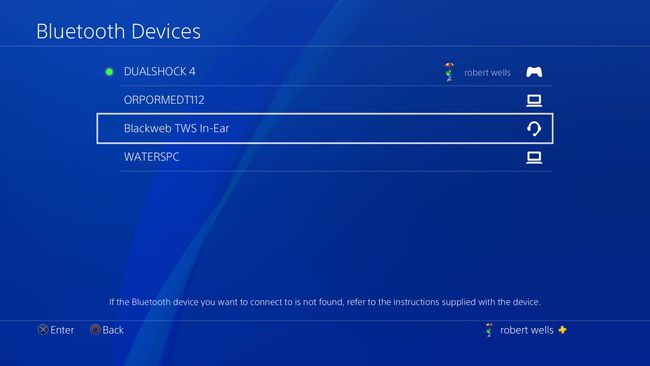
Kulaklık görünmezse kulaklığı veya konsolu sıfırlayın.
Bluetooth Kulaklıkları PS4 Denetleyicisine Nasıl Bağlanır
Yukarıdaki adımlar işe yaramazsa, bir geçici çözüm kullanarak bağlanabilirsiniz. Dahili mikrofonlu bir ses kablosuna ihtiyacınız var, çoğu Bluetooth kulaklıkla birlikte gelir. Bu adımları takip et:
Kulaklığı ve PlayStation 4 kumandasını ses kablosuyla bağlayın ve ardından kulaklığı açın.
-
Seçme Ayarlar PS4 ana menüsünün en üstünde.

-
Seçme cihazlar.

-
Seçme Bluetooth Cihazları.

Etkinleştirmek için listeden kulaklığınızı seçin.
-
Kulaklığı etkinleştirdikten sonra, cihazlar menü ve seçin Ses Cihazları.
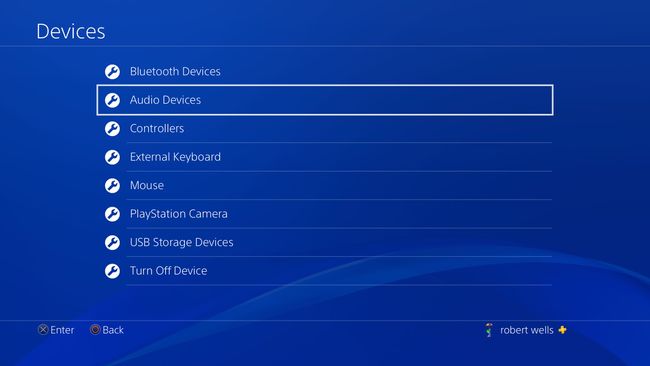
-
Seçme Çıkış aygıtı.

-
Seçme Denetleyiciye Bağlı Kulaklık.
Seçme Ses Kontrolü (Kulaklık) ses seviyesini ayarlamak için
Seçme Kulaklık Çıkışı ve Seç Tüm Sesler.
Kulaklığınızı PS4'ünüze Bağlamak için bir USB Adaptörü kullanın
Ses kablonuz yoksa ve PS4'ün yerleşik Bluetooth özelliklerini kullanarak bağlanamıyorsanız, başka bir seçenek de USB Bluetooth adaptörü kullanmaktır. İşte nasıl:
Bluetooth adaptörünü PS4'teki uygun bir USB bağlantı noktasına takın.
-
Seçme Ayarlar PS4 ana menüsünün en üstünde.

-
Seçme cihazlar.

-
Seçme Ses Cihazları.
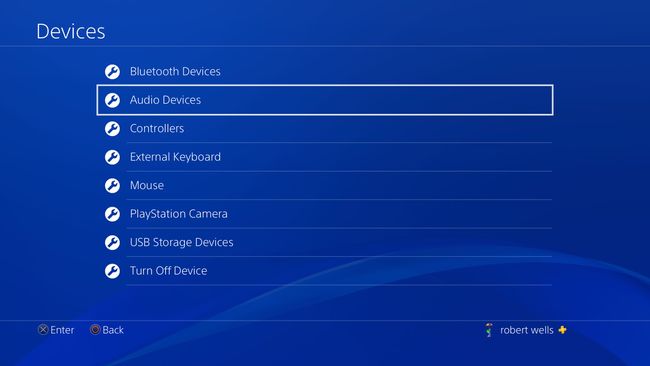
-
Seçme Çıkış aygıtı.

-
Seçme USB Kulaklık.
Seçme Ses Kontrolü (Kulaklık) ses seviyesini ayarlamak için
Seçme Kulaklık Çıkışı ve Seç Tüm Sesler.
Bağlanamıyor musunuz? Yapabilirsiniz Bluetooth kulaklığınızı doğrudan televizyonunuza bağlayın. Bu işe yaramazsa, muhtemelen yeni bir kulaklık satın almanın zamanı gelmiştir.
